en av våre lesere ønsket å vite om det var liksom mulig Å Endre App Store Land uten Kredittkort. Så la oss gå videre og ta en titt på trinnene.

Endre App Store-Land Uten Kredittkort
Tidligere var det mulig å bytte Mellom App Store-Land ved å velge et annet Land på Apple ID – innstillingsskjermen.
dette alternativet er imidlertid ikke lenger tilgjengelig, og Du blir bedt om Å angi Betalingsinformasjon for å bytte Til En Annen Appbutikk.
Selv om du oppgir din nåværende kredittkortinformasjon, vil Du sannsynligvis få en feilmelding om At Kredittkortet ditt ikke er gyldig for denne regionen.
foreløpig er Den eneste måten Å Endre App Store Land eller Region uten Kredittkort å bytte til En Ny Apple ID på iPhone og gå derfra.
Endre App Store-Land Uten Kredittkort
prosessen med å endre app store-land uten å måtte oppgi kredittkortopplysningene dine innebærer følgende tre trinn.
- Logg Av Gjeldende Apple-ID
- Opprett Ny Apple-ID
- Logg På Ny Apple-ID
Logg av Gjeldende Apple-ID
Følg trinnene nedenfor for å logge av gjeldende Apple-ID på iPhone.
1. Åpne Innstillinger > trykk På Apple-ID

2. På Apple ID-skjermen, bla ned og trykk På Logg av.

3. På pop-up, trykk På Logg ut alternativet For Å Bekrefte.
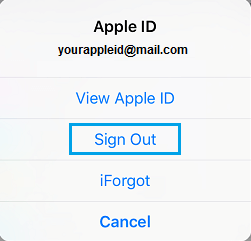
etter at du har logget Av Apple-ID, er neste trinn å opprette En Ny Apple-ID
Opprett Ny Apple-ID
For å opprette En Ny Apple-ID må du ha en Annen E-Postadresse som ikke er tilknyttet På Noen måte Med Apple (Nåværende Eller tidligere Apple-ID).
1. Gå til Innstillinger > trykk På Logg på iPhone-koblingen.

2. På neste skjermbilde, trykk På Har Ikke En Apple-ID eller glemte det link.
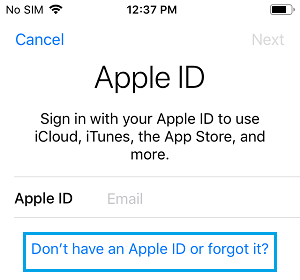
3. På pop-up, trykk På Opprett Apple ID alternativet.
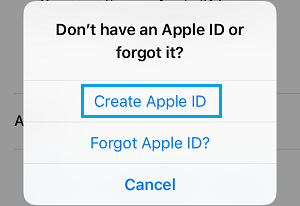
4. På de neste to skjermene, velg Bursdagen din, skriv Inn Fornavn, Etternavn og trykk På Neste.
5. På neste skjermbilde velger Du Bruk alternativet for gjeldende E-Postadresse.
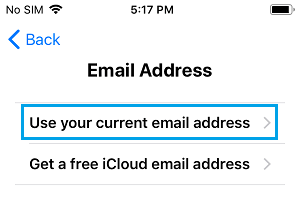
6. På neste skjermbilde, skriv Inn Din E-Postadresse, åttesifret passord, velg Ditt Nye Land, Godta Vilkårene og trykk På Neste.
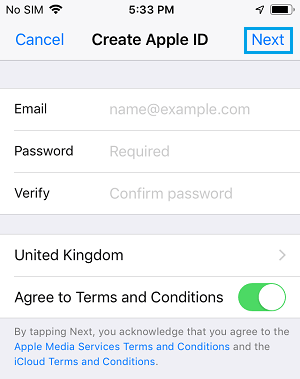
Du vil nå få En bekreftelse På E-Post Fra Apple. Logg inn På E-Postkontoen din og bekreft Apple-ID-E-Postadressen din.
Logg På Ny Apple-ID
1. Gå til Innstillinger > trykk På Logg på iPhone link

2. Logg på iPhone ved å skrive Inn Din Nye Apple-ID og Passord.
3. Når du logger på, vil du se en popup som ber Deg om å gjennomgå Apple-ID-EN din, siden Den aldri har blitt brukt I App Store. Trykk På Alternativet Gjennomgang.
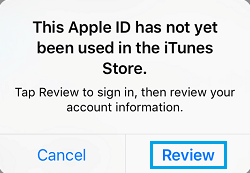
4. På neste skjermbilde må Du kontrollere At Landet du vil ha, er valgt, og trykk På Neste
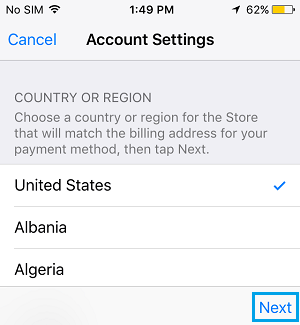
5. På Siden Vilkår og Betingelser, trykk På Enig > på popup-vinduet, trykk På Godta igjen for å bekrefte At Du godtar Apples Vilkår og Betingelser.
6. På neste skjermbilde, velg betalingsinformasjon Som Ingen, skriv Inn Navn, Leveringsadresse, Telefonnummer og trykk På Neste.

Merk: Du kan skrive inn Ditt Nåværende Telefonnummer, Men Leveringsadressen må være en adresse fra landet du har valgt.
7. Du vil bli tatt Til En Gratulerer side, trykk På Ferdig for å lagre endringene.
Fra nå av kan du bytte mellom De To Appbutikkene ved bare å logge av din Nåværende Apple-ID og deretter logge på din Nye Apple-ID knyttet Til App Store i ditt valgte land.
- Hvordan Endre E-Postadresse Knyttet Til Apple-ID
- Gjenopprette Slettede Bilder fra iPhone eller iPad